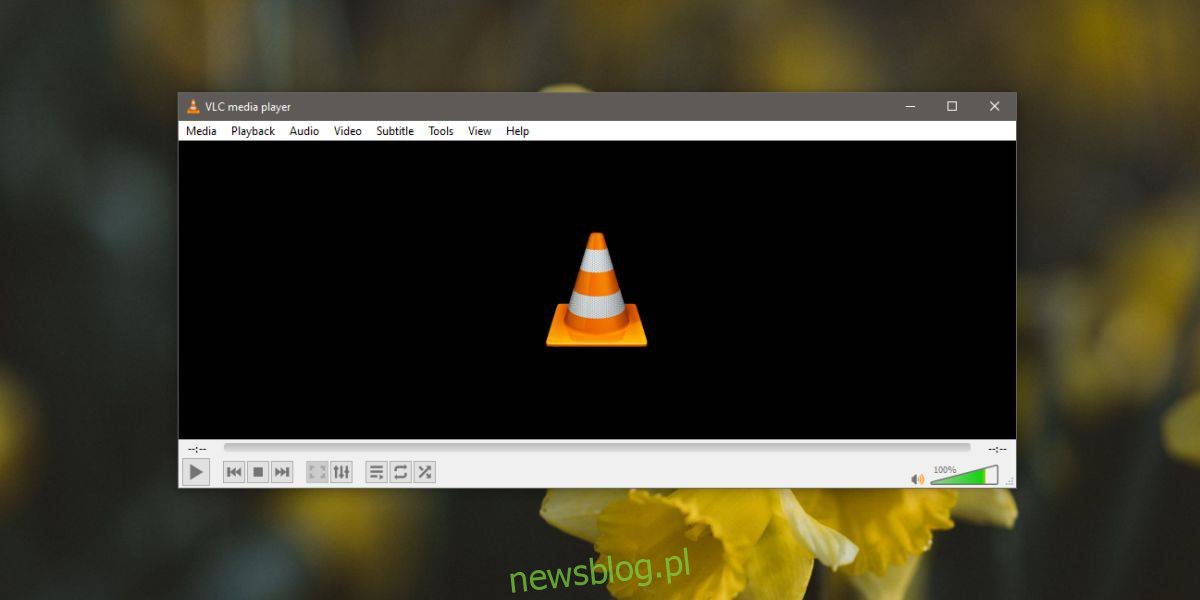Touchpad w nowoczesnym systemie Windows 10 obsługuje gesty do sterowania nim. Musi to być precyzyjny touchpad, a większość laptopów dostępnych obecnie na rynku ma go.
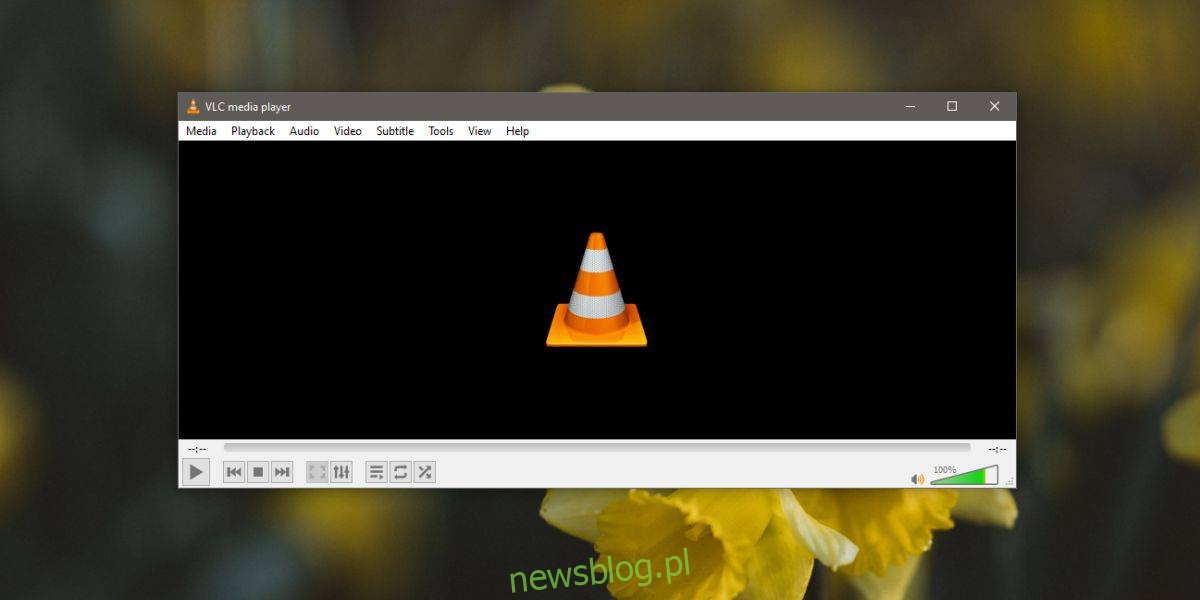
Ogólnie rzecz biorąc, gesty touchpada są kontrolowane na poziomie systemu operacyjnego, a aplikacje nie przejmują żadnej funkcji gestu. Dzieje się tak, ponieważ gest może nie działać poprawnie, tj. Może kolidować z systemem operacyjnym, użytkownik może nie być świadomy, że w kontekście aplikacji gest zrobi coś innego i zawsze istnieje szansa, że gest zostanie wykonany przez przypadek.
Odtwarzacz VLC rozpoznaje gesty touchpada, w rzeczywistości używa ich do zmiany głośności oraz do poruszania się do przodu lub do tyłu w filmie. Jeśli nie lubisz tych gestów, możesz je wyłączyć. Oto jak.
Wyłącz gesty touchpada dla VLC
Otwórz odtwarzacz VLC i przejdź do Narzędzia> Preferencje. Przejdź do zakładki Hotkeys. U dołu, pod listą akcji, z którymi są skojarzone skróty klawiszowe, znajdują się dwie opcje gestów myszy; Sterowanie osią pionową kółkiem myszy i sterowanie osią poziomą kółkiem myszy.
Sterowanie osią pionową kółkiem myszy dotyczy przewijania w górę / w dół lub przesuwania dwoma palcami w górę iw dół po gładziku. Sterowanie osią poziomą kółkiem myszy odnosi się do przewijania w lewo / w prawo lub przesuwania dwoma palcami w lewo iw prawo po gładziku. Każda opcja ma listę rozwijaną. Otwórz go i wybierz opcję „Ignoruj”. Zamknij odtwarzacz VLC i otwórz go ponownie. Od tego momentu będzie ignorować wszystkie gesty myszy i wszystkie gesty gładzika.
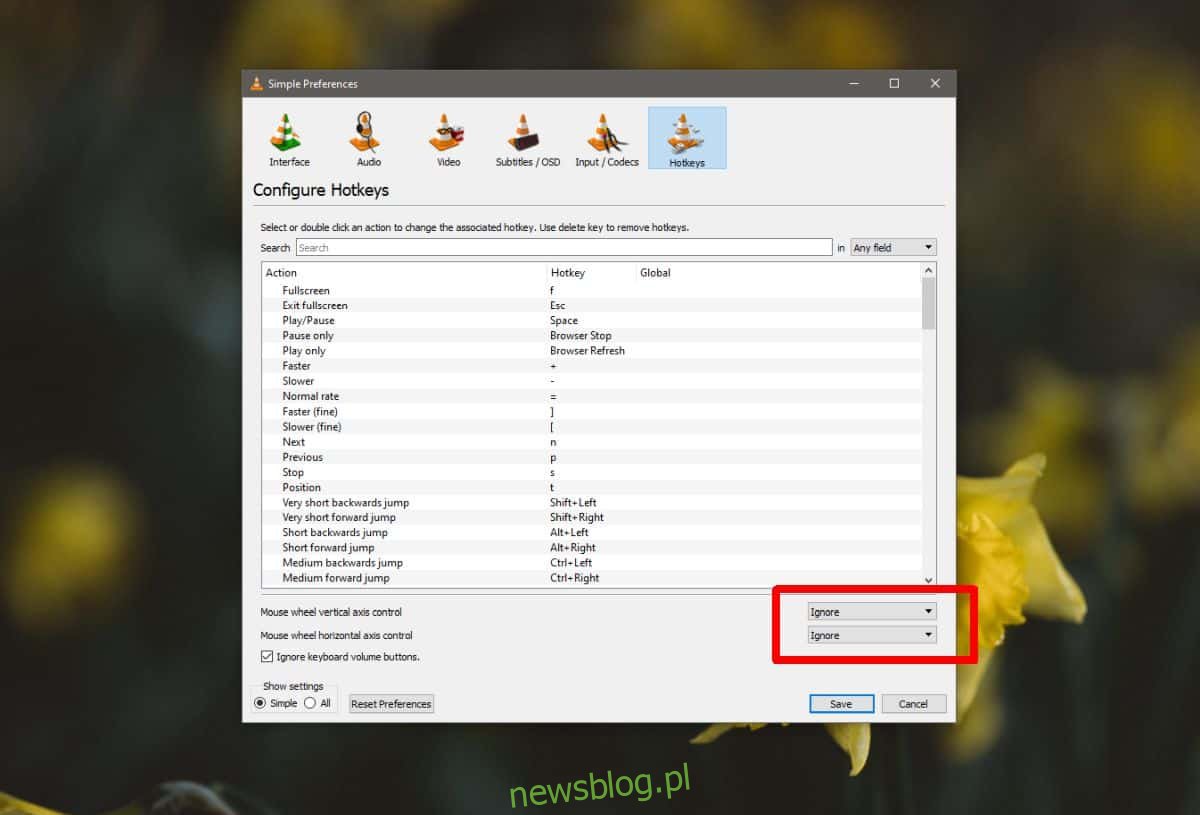
To ustawienie jest trochę trudne do znalezienia, ponieważ nie odnosi się bezpośrednio do touchpada. Zamiast tego odnosi się do myszy, ale touchpad robi mniej więcej to, co mysz, i jak powiedzieliśmy wcześniej, nie każdy ma precyzyjny touchpad.
Cofnięcie zmiany jest dość łatwe; otwórz to samo menu i zmień opcję „Ignoruj” na jedną z trzech wymienionych tam. Upewnij się, że zamknąłeś odtwarzacz VLC i otwórz go ponownie. Zmiana nie odniesie skutku, dopóki gracz nie zostanie ponownie uruchomiony.
Domyślnie odtwarzacz VLC ma również tendencję do ignorowania klawiszy głośności na klawiaturze. Są to dedykowane klawisze specjalne lub klawisze funkcyjne na klawiaturze, np. Klawisze Fn. Jeśli chcesz używać tych klawiszy do sterowania głośnością w odtwarzaczu VLC, odznacz opcję „Ignoruj przyciski głośności klawiatury” na karcie Klawisze skrótów.